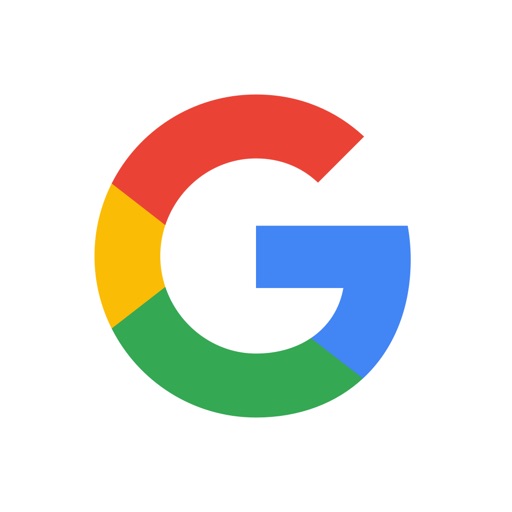Googleレンズブラウザのダークモードを解除する方法
私が現在使用しているスマホ『OPPO A73』のOSが先日アップデートし、「画面翻訳」という機能が追加されました。
この「画面翻訳」はGoogleレンズの機能を利用して画面上の文字を翻訳できるもの。
翻訳だけでなく検索にも使えるので便利じゃーん!と使い始めたのですが…思わぬ罠がありました。
ダークモードにしたら戻せなくなった
画面翻訳機能を初めて使用した時、「ダークモードを利用してみますか?」というような案内が出てきたんですね。
「試しにダークモードにしてみるかー」と選んでみたものの、「普通のライトモードの見やすいかも」と思い元に戻すことに。
……戻し方が分からない…😱
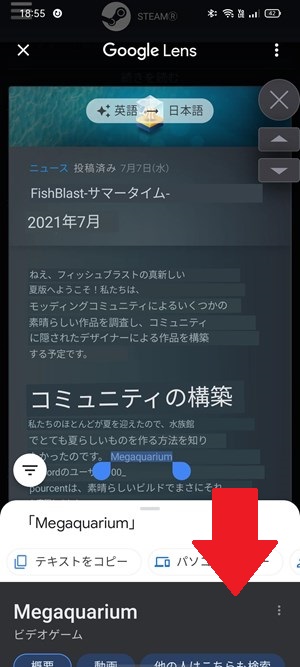
この赤矢印の部分、ダークモードになっています。
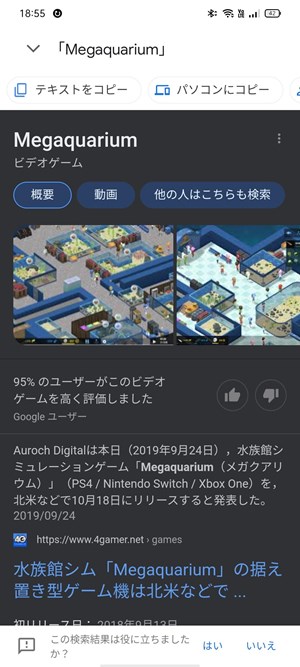
全画面の時はこんな感じ。
通常のブラウザだと設定ボタンがあり、そこからダークモードの変更などができるのですが… 検索結果しか表示されず設定ボタンが見つかりません。
この時、画面翻訳がGoogleレンズの機能を利用しているのは分かっていたので、「Googleレンズのアプリ内で設定できるかも?」とアプリを起動してみるも… アプリ内にも設定ボタンがありませんでした😭
Googleアプリの中を調べる
ここからがかなり大変で、どうにかダークモードを解除しようと検索して調べてみるのですが、Chromeの設定ばかりヒットしてGoogleレンズ内のブラウザ設定については全く出てこなかったんですよね…💦
ふと、「レンズアプリの中に設定ボタンが無いということは、『Googleアプリ』の設定の中にあるのかも!」と思い立ち、早速設定を見てみることに。
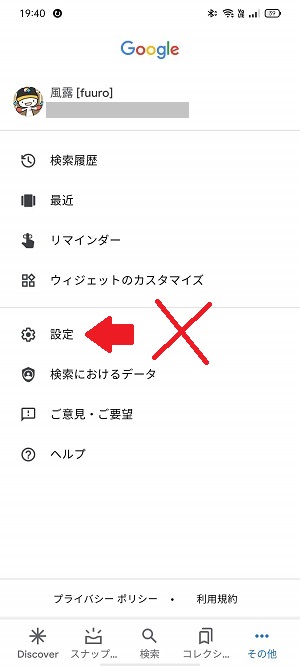
しかしこの画面の設定からはダークモードを切り替えることはできず…
「どこかに元に戻す方法があるはず…!」と必死に探した結果、数十分後…遂に見つけました!
ちなみにこの画面から該当の設定画面へ行くことができます。
ダークモードを元に戻す方法
ダークモードを切り替える為の設定画面へ行くには、上の画像では灰色で隠している「メールアドレス部分」をタップし「Googleアカウントを管理」をタップします。
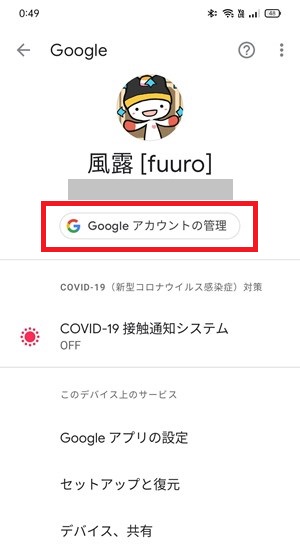
もしくはAndroid端末の場合、スマホの設定画面に「Google」という項目があると思うので、そこから「Googleアカウントを管理」をタップ。
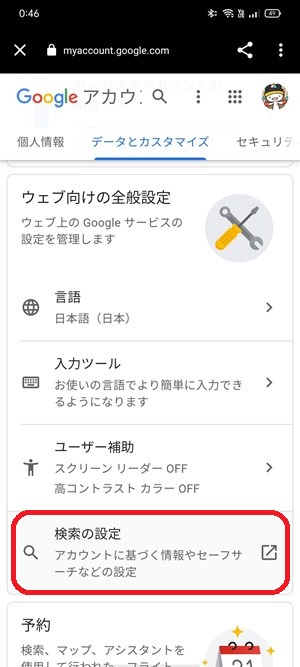
設定の中の「データとカスタマイズ」タブの下の方に『ウェブ向けの全般設定』があるので、その中の「検索の設定」をタップ。
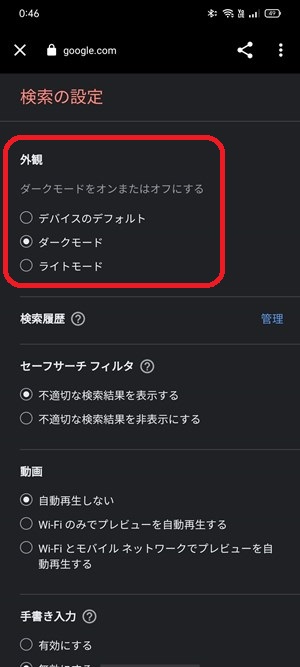
この「外観」で、
・デバイスのデフォルト
・ダークモード
・ライトモード
を切り替えることができます。
※それ以外にも「動画の自動再生の切り替え」や「手書き入力」の設定などができるみたいですね。
ここで「デバイスのデフォルト(私はライトモードをデフォルトにしていました)」に設定して…無事元に戻りました!!長かったー!!!😭😭
最後に
軽い気持ちで試したダークモードを元に戻すのにこんなに苦労するとは思いませんでした…
検索しても設定方法が出てこなかったということは、皆使ってないのかな…? もしくは最近追加された機能…?
ともあれ、これで自由に切り替えられるようになって一安心です。